Excel自定义添加筛选条件的方法
时间:2023-04-13 11:17:59作者:极光下载站人气:704
很多小伙伴在使用excel编辑表格文档的过程中经常会需要对表格中的数据进行排序或是筛选操作。当我们需要处理的数据有多项筛选分类时,我们该怎么快速的筛选出自己需要的数据呢,其实很简单,我们可以依次打开需要设置筛选条件的分类,然后完成筛选条件的添加,最后剩下的数据就是我们需要的。在Excel中每打开一个分类就能添加一项筛选条件,所得到的结果也会更加精准。有的小伙伴可能不清楚具体的操作方法,接下来小编就来和大家分享一下Excel自定义添加筛选条件的方法。
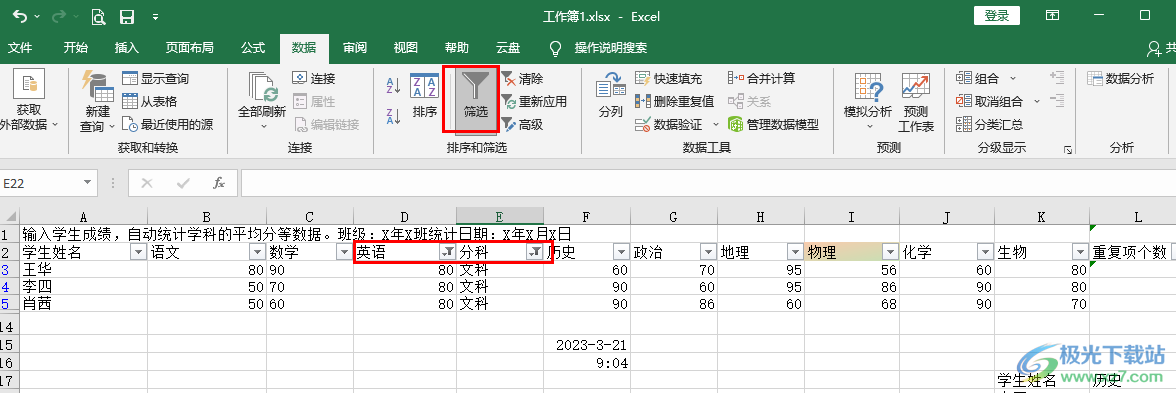
方法步骤
1、第一步,我们先找到需要编辑的表格文档,右键单击该文档然后在菜单列表中点击“打开方式”,接着再在子菜单列表中点击选择“Word”选项
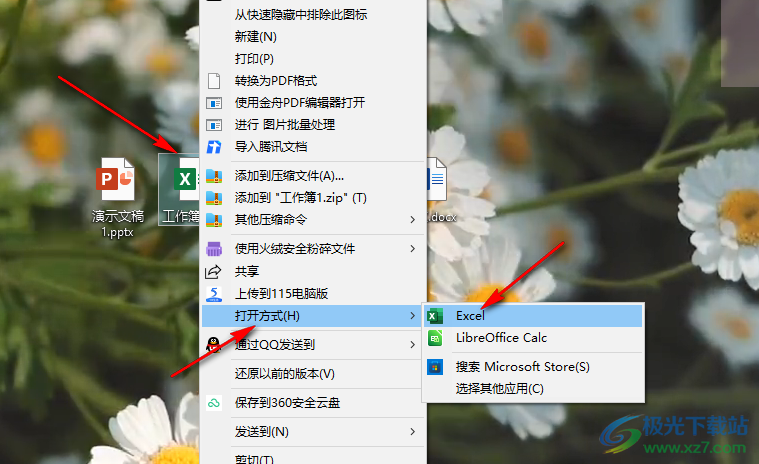
2、第二步,进入Excel页面之后,我们在表格中先选中一行,然后在“数据”工具的子工具栏中点击“筛选”选项,在该行中添加筛选图标
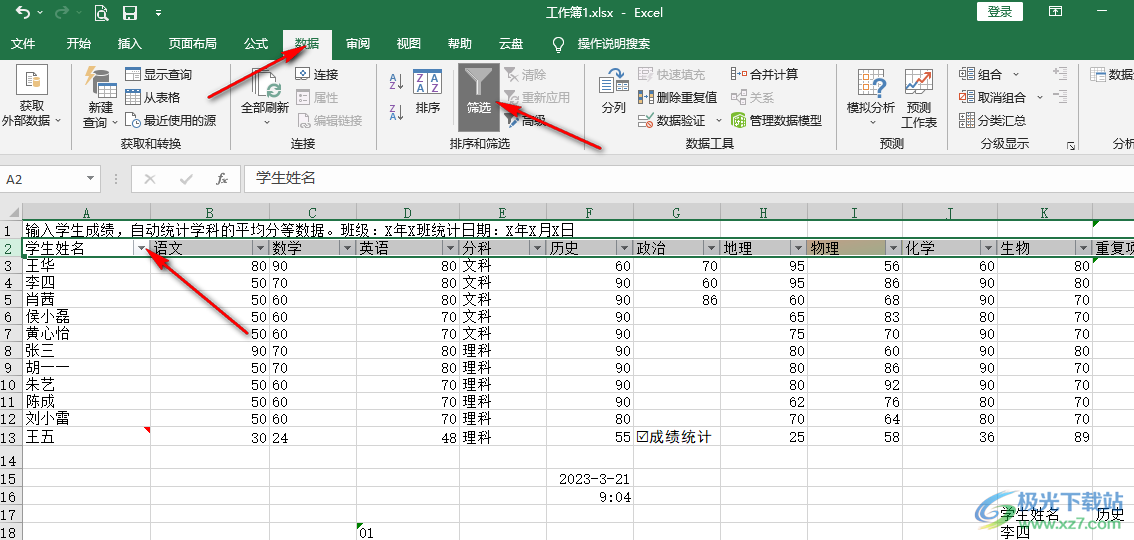
3、第三步,我们打开其中一个分类处的倒三角图标,然后在下拉列表中将自己需要的条件进行勾选,再点击“确定”选项
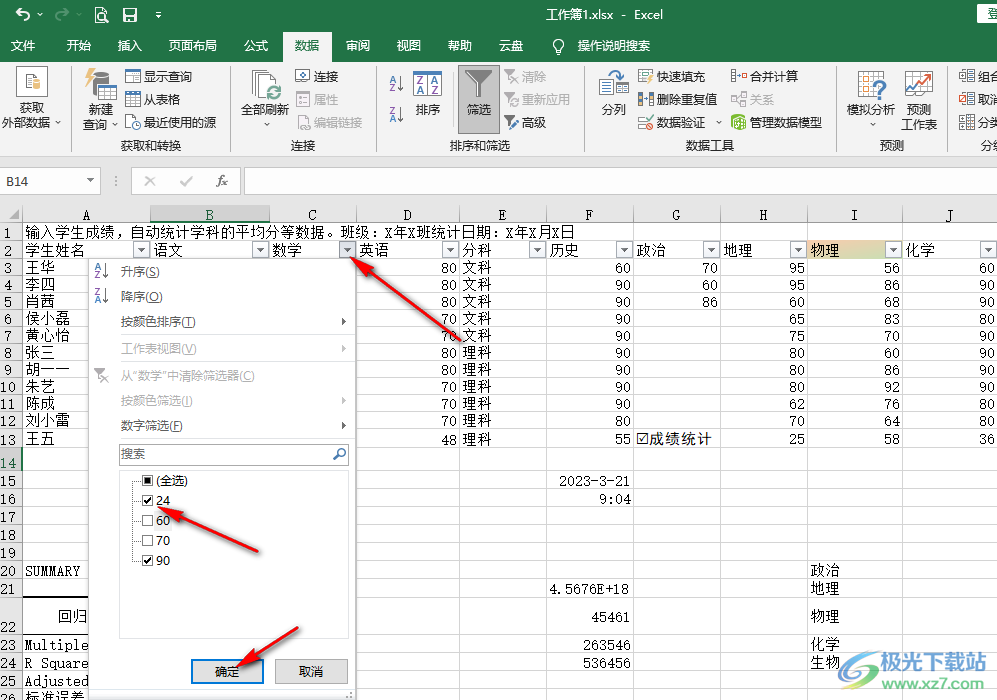
4、第四步,同样的操作,我们将需要设置筛选条件的分类都打开,然后只保留自己需要的条件,再点击确定选项
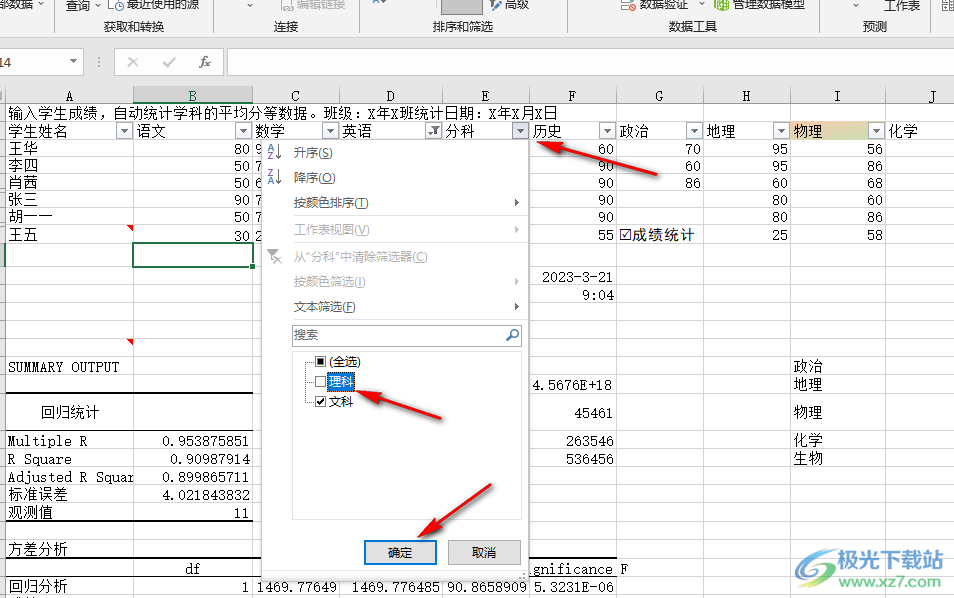
5、第五步,设置完成之后,我们可以看到分类中倒三角图标变为了筛选图标的就是设置过筛选条件的分类,根据自己的需求在不同的分类中完成筛选条件的添加即可,筛选条件越多,得出的筛选结果就会越精确
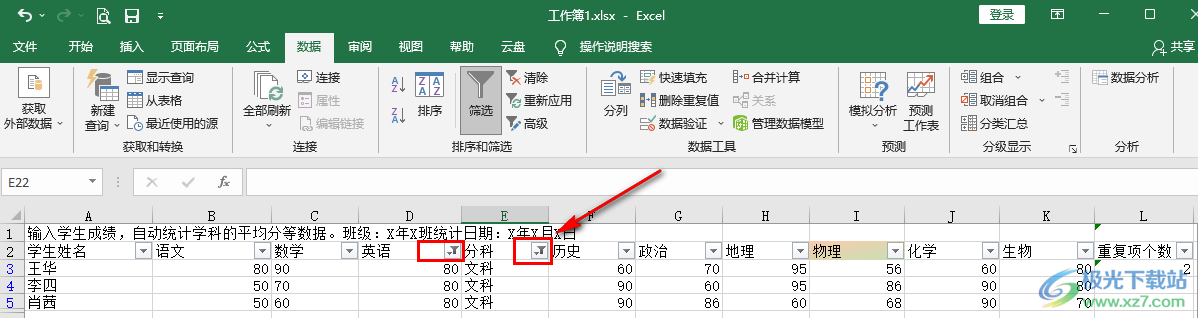
以上就是小编整理总结出的关于Excel自定义添加筛选条件的方法,我们在表格中先给一行添加上筛选图标也就是倒三角图标,然后点击倒三角图标设置筛选条件,每打开一个倒三角图标都可以增加不同的筛选条件,得到更精确的筛选结果,感兴趣的小伙伴快去试试吧。

大小:60.68 MB版本:1.1.2.0环境:WinXP, Win7, Win10
- 进入下载
相关推荐
相关下载
热门阅览
- 1百度网盘分享密码暴力破解方法,怎么破解百度网盘加密链接
- 2keyshot6破解安装步骤-keyshot6破解安装教程
- 3apktool手机版使用教程-apktool使用方法
- 4mac版steam怎么设置中文 steam mac版设置中文教程
- 5抖音推荐怎么设置页面?抖音推荐界面重新设置教程
- 6电脑怎么开启VT 如何开启VT的详细教程!
- 7掌上英雄联盟怎么注销账号?掌上英雄联盟怎么退出登录
- 8rar文件怎么打开?如何打开rar格式文件
- 9掌上wegame怎么查别人战绩?掌上wegame怎么看别人英雄联盟战绩
- 10qq邮箱格式怎么写?qq邮箱格式是什么样的以及注册英文邮箱的方法
- 11怎么安装会声会影x7?会声会影x7安装教程
- 12Word文档中轻松实现两行对齐?word文档两行文字怎么对齐?
网友评论